iPhoneでメールのフォルダを作成する方法!
0
0
1
0
2014/07/02
iPhoneを初めて手にした人が「普通の携帯と違って使いにくい!」と思うことの一つがコレ。
メールフォルダを作ることができない!
僕も最初は不便だと思っていました。しかし調べてみたところ、実は作れちゃうんですね、メールフォルダ。
てわけで今日はiPhoneでメールフォルダを作る方法を紹介します。
iPhoneでメールフォルダを作る方法は、大きく分けると2つあります。①「my softbank」から作成。
②パソコンのメールソフトを使って作成。
今回は簡単ですぐできるので①の「my softbank」から作成する方法を紹介しようと思います。
My softbankからメールフォルダを作ろう!
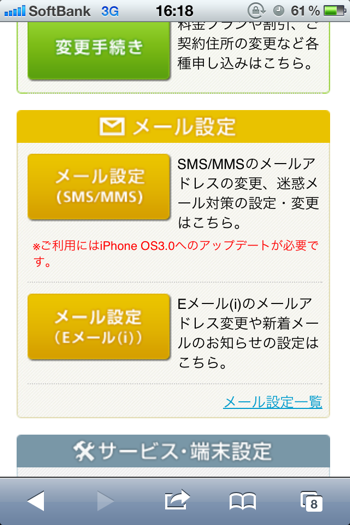
まずはMy softbankにアクセス。
メール設定(Eメール)をタップします。
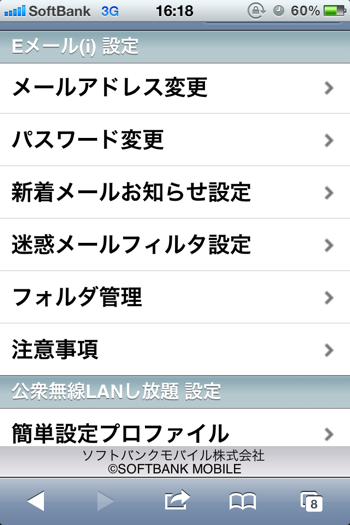
そしたら、「フォルダ管理」をタップ。
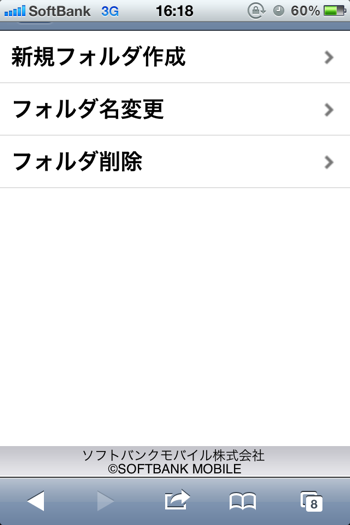
「新規フォルダ作成」をタップします。
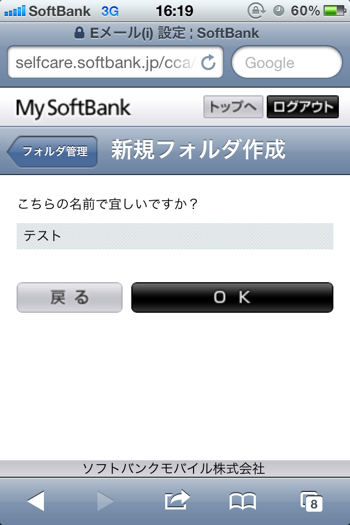
作りたいフォルダ名を入力して「OK」をタップ。
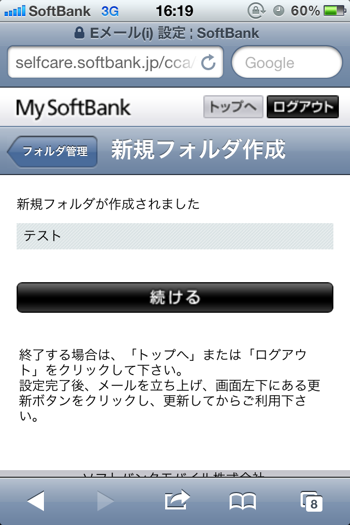
これでフォルダの作成は完了です。
「メール」アプリから確認してみると、
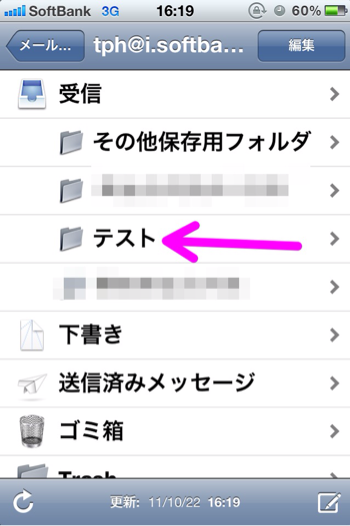
こんな風にフォルダが追加されています
。
大事なメールやよく確認するメールはフォルダを作って保存しておくようにしましょう。





